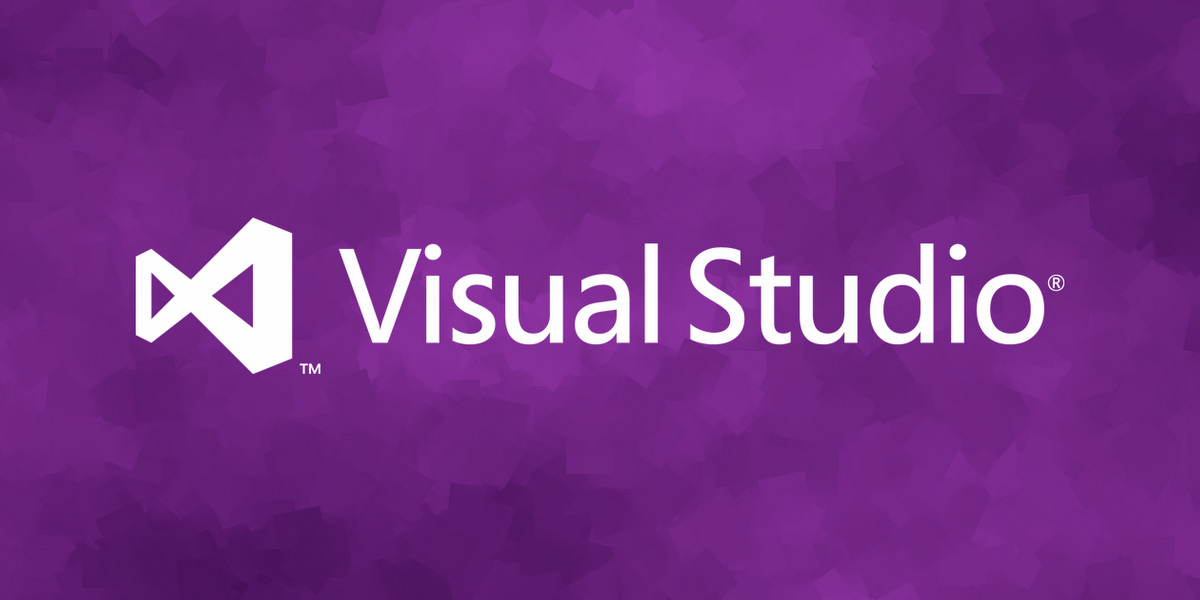کلیدهای میانبر Visual Studio
کلیدهای میانبر Visual Studio از جمله امکانات مفیدی است که این برنامه در اختیار کاربران خود گذاشته تا با به کار بردن آن مهارت و سرعت خود را در هنگام کار با این نرم افزار پرکاربرد برنامه نویسی افزایش دهید به همین علت در این مقاله به بررسی مهمترین کلیدهای میانبر این نرم افزار پرداختیم، در ادامه با فرازگر همراه باشید.
عمومی ( General)
عمومی ( General)
Alt+F4 بستن برنامه
Ctrl+N ایجاد یک فایل جدید
Ctrl+Shift+N ایجاد یک پروژه جدید
Shift+Alt+N ایجاد یک وب سایت جدید
Ctrl+O باز کردن فایل مورد نظر
Ctrl+Shift+O باز کردن پروژه مورد نظر
Shift+Alt+O باز کردن وب سایت مورد نظر
Ctrl+P پرینت
Ctrl+Shift+S ذخیره کردن همه پروژه ها
Ctrl+S ذخیره کردن پروژه
ویرایش ( Edit)
ویرایش ( Edit)
Ctrl+C کپی کردن
Ctrl+X کات کردن
پاک کردن Delete
Ctrl+V چسباندن
Ctrl+D تکرار کردن
Ctrl+F جستجو
F3 جستجو بعدی
Shift+F3 جستجو قبلی
Ctrl+G رفتن به
Ctrl+H جایگزین کردن
Ctrl+A انتخاب همه
Alt+F3 , S توقف جستجو
Ctrl+Z بازگرداندن تغییر
F۸ رفتن به اخطار بعدی
Shift+F8 رفتن به اخطار قبلی
دیدن ( View )
دیدن ( View )
Shift+Alt+M نمایش همه پنجره ها
Ctrl+K , Ctrl+W نشانه گذاری پنجره
Shift+Alt+D نمایش منبع اطلاعات
F2 ویرایش لیبل
نمایش لیست خطاها Ctrl+\ , E
رفتن به جلو Alt+Right Arrow
Shift+Alt+Enter تمام صفحه
Ctrl+Shift+F12 اخطار بعدی
نمایش اطلاعیه ها Ctrl+W , N
لیست وظایف Ctrl+\ , T
Ctrl+Alt+X جعبه ابزار
نمایش کد F7
Ctrl+Alt+R مرورگر
بزرگنمایی Ctrl+Shift+.
کوچک نمایی Ctrl+Shift+,
پنجره ( Window )
پنجره ( Window )
خارج کردن Esc
Shift+Esc بستن پنجره ابزار
Ctrl+F6 پنجره فایل بعدی
Ctrl+Shift+F6 پنجره فایل قبلی
Ctrl+Alt+PgDn تب بعدی
Ctrl+Alt+PgUp تب قبلی
Ctrl+Q راه اندازی سریع
راهنما ( Help )
راهنما ( Help )
F1 راهنما
Shift+F1 پنجره راهنما
از اینکه فرازگر را انتخاب کردید از شما سپاسگذاریم ، لازم به ذکر است برای دیدن همه کلیدهای میانبر Visual Studio به سایت مرجع این نرم افزار مراجعه بفرمائید.
https://visualstudio.microsoft.com